Bixby, de spraakgestuurde digitale assistent van Samsung, is beschikbaar op zowel je telefoon als bepaalde Galaxy Watch-modellen. Dit betekent dat u met Bixby kunt communiceren terwijl u uw telefoon in uw zak houdt.
Als je de nieuwste Bixby-versie installeert zodra deze beschikbaar is, krijg je toegang tot de nieuwste functies van de assistent.
Maar het is misschien niet altijd mogelijk om de nieuwste Bixby-versie op je Galaxy Watch te krijgen. Deze gids biedt u vier handige oplossingen voor het geval Bixby niet kan updaten.
Problemen oplossen Bixby wordt niet bijgewerkt op Galaxy Watch
Methode 1 - Forceer de update
- Stap 1 – Verbind je horloge met je telefoon via de Bluetooth-verbinding.
- Stap 2 – Zet op uw Galaxy Watch WiFi en Bluetooth op Altijd aan. Dit is met name handig als u ook meldingen krijgt dat het horloge geen verbinding met internet heeft.
- Stap 3 – Als Bixby nog steeds niet bijwerkt naar de nieuwste versie, houdt u de aan/uit-knop ingedrukt totdat uw horloge opnieuw opstart.
- Stap 4 – Start het updateproces opnieuw en controleer of het deze keer doorgaat.
- Stap 5 - Nadat u Bixby hebt bijgewerkt, schakelt u WiFi uit om te voorkomen dat de batterij te snel leeg raakt.
Methode 2 – Gebruik de Samsung Wearable-app
Als het niet werkte om Bixby rechtstreeks op uw Galaxy Watch te updaten, start u de Samsung Wearable-app op uw telefoon, selecteert u uw Galaxy Watch en werkt u de assistent vanaf daar bij.
Andere gebruikers suggereerden dat het geforceerd stoppen van Bixby na het openen van de Wearable-app en het sluiten van alle geopende apps op het horloge de update hielp om door te gaan.
- Of je kunt naar de Bixby-startscherm → Meer opties
- Selecteer Instellingen → ga naar Over Bixby
- Druk op de Update knop als er een nieuwe versie beschikbaar is
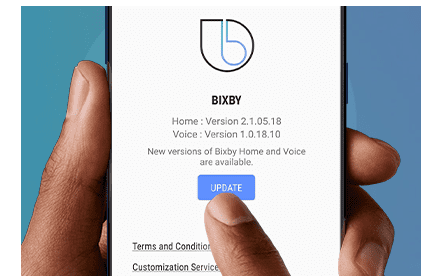
- Bevestig de update en wacht tot je telefoon de Bixby-update heeft gedownload en geïnstalleerd.
Methode 3 – Accepteer de voorwaarden
Als Samsung onlangs hun voorwaarden heeft bijgewerkt, moet u ze opnieuw accepteren totdat u toegang hebt tot alle functies van hun apps en gadgets en deze kunt gebruiken.
Het opnieuw opstarten van uw horloge en telefoon zou voldoende moeten zijn om de melding over de nieuwste algemene voorwaarden van Samsung naar voren te brengen. Bekijk en accepteer de wijzigingen.
Methode 4 - Wis de cache van de draagbare app
Naarmate het cachegeheugen van uw Wearable-app zich ophoopt, werken bepaalde functies en functies mogelijk niet meer correct, vooral als u meerdere apparaten hebt aangesloten.
Als u de cache van de Galaxy Wearable-app wist, kunt u Bixby mogelijk op uw Galaxy Watch updaten.
Ga gewoon naar Instellingen → tik op Apps → selecteer de Draagbare app→ tik op Opslag → tik op Cache wissen / Nu opschonen.

Als niets werkte, kunt u proberen uw horloge opnieuw in te stellen. Houd er rekening mee dat hiermee alles wordt gewist dat u hebt gedownload, inclusief betaalde items.